Twitterはテキストだけでなく、画像や動画も楽しめるSNS。投稿された画像を「特定の期間」など条件に沿って絞り込み検索したり、画像付きツイートのみを一覧表示できるとより画像検索が便利になります。「特定の画像を条件に沿って検索したい」「類似画像を探したい」といった際に便利な手順をご紹介します。
Twitterで画像検索をする基本的な方法
Twitterで画像検索する方法は、基本的にはキーワード検索から画像を絞り込むか、「filter:images」というオプションを使って画像だけを検索するかの2通りです。
今回はiPhone版の公式アプリを使ってご紹介しますが、Androidでも画像検索の方法は同じです。
キーワード検索をした後に「画像タブ」を開く方法
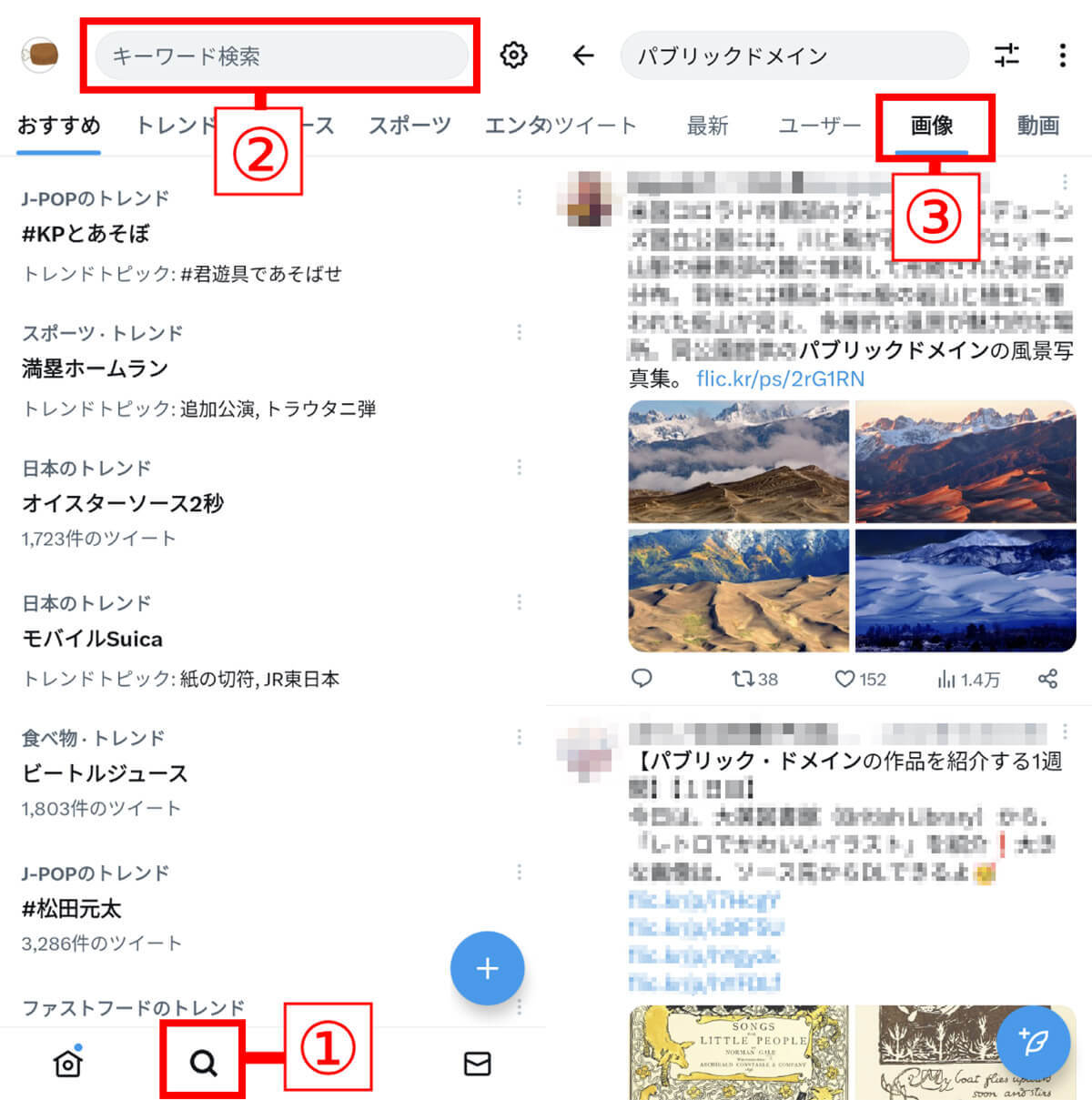
「filter:images」コマンドを使って画像だけを検索する方法
Twitterで画像を含むツイートのみを表示させたいときは、検索コマンドが便利。「filter:images」という検索コマンドは検索したいワードと組み合わせることで、ツイート本文にそのワードが入った画像を検索できます。
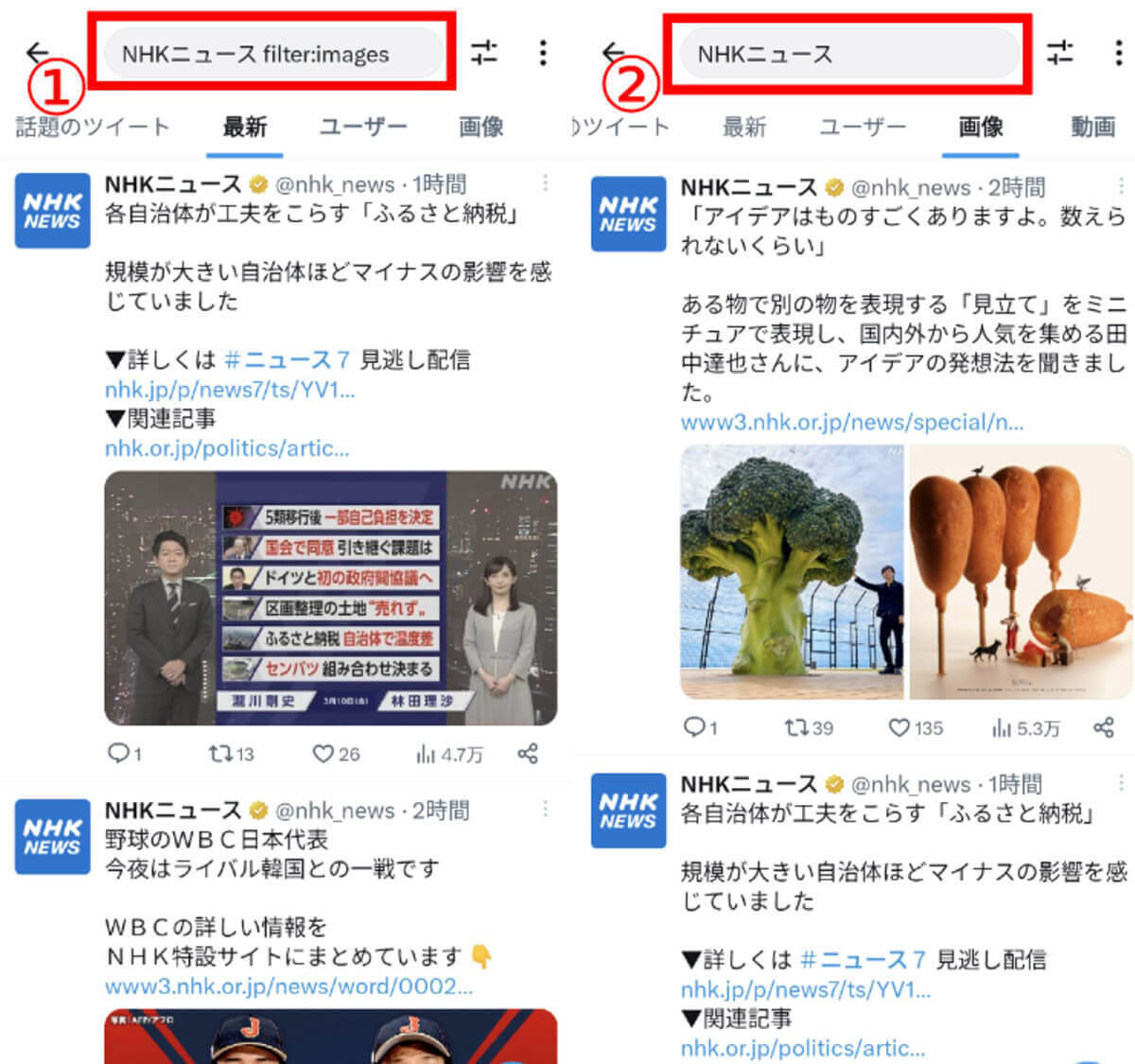
ざっくりとした条件で画像検索をする場合は「画像タブ」「filter:images」のどちらでも検索結果には大差がありません。しかし複数のコマンドを組み合わせて、より詳細な検索をしたい場合は「filter:images」を優先的に使うと良いでしょう。
【応用編】日付やユーザーを指定して画像検索する方法
さらに細かく検索したい場合は、先にご紹介した「filter:images」コマンドをベースに、日付やユーザーを指定して画像検索するのがおすすめです。便利なコマンドをいくつかご紹介します。
指定した日付より前の画像を検索する方法【until検索】
Twitterで指定した日付より前に投稿された画像を検索するには、「until:」という検索コマンドを使います。until:の後には、YYYY-MM-DDという形式で年月日を入力します。たとえば、2021年6月30日より前に投稿された「オトナライフ」の画像を検索するには、以下のように入力します。
「オトナライフ until:2021-06-30 filter:images」
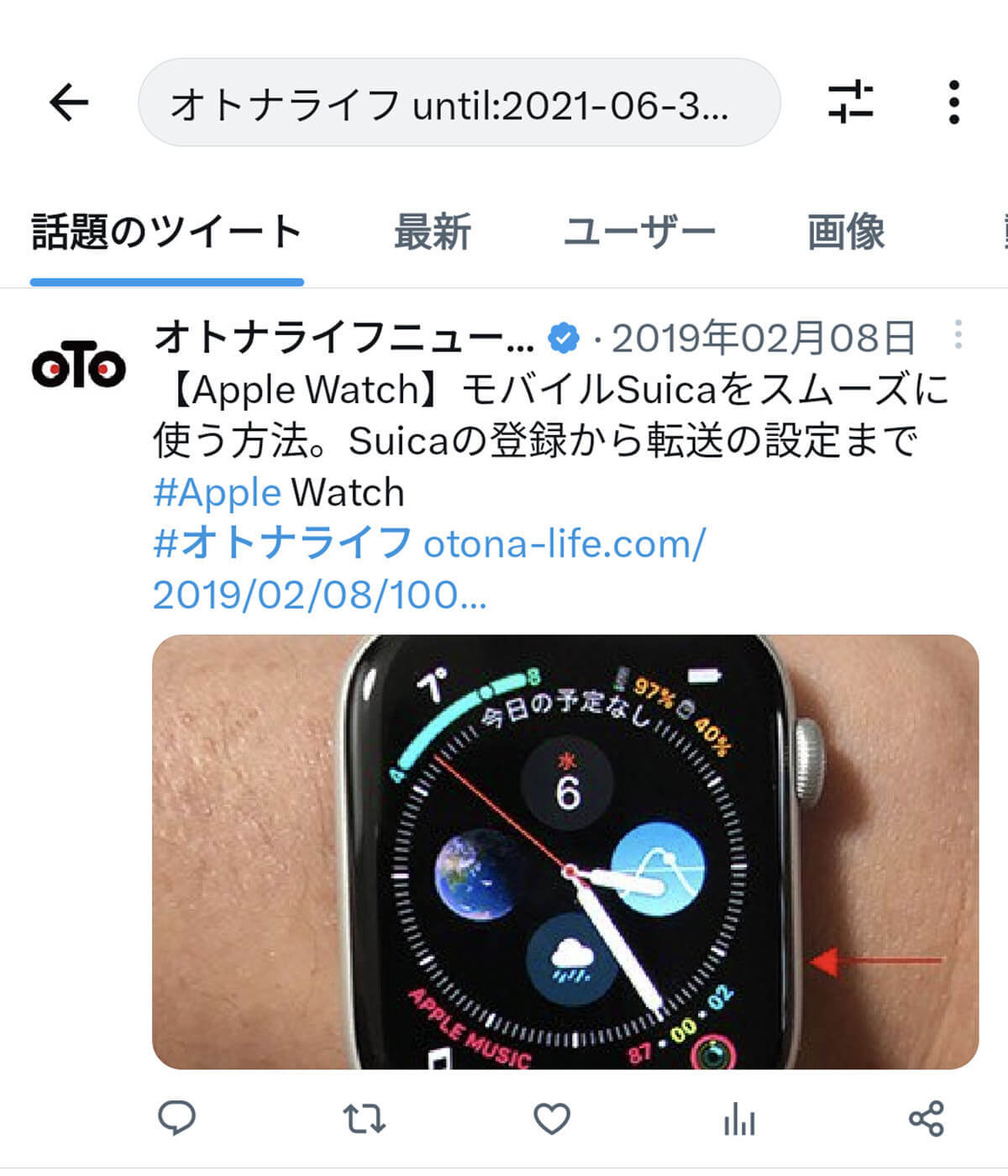
指定した日付以降の画像を検索する方法【since検索】
「until」とは逆に、指定した日付以降に投稿された画像を検索するには、「since:」という検索コマンドを使います。
「until」と同じように「since:」の後には、「YYYY-MM-DD」という形式で年月日を入力します。例えば、2021年7月1日以降に投稿された「オトナライフ」の画像を検索するには、以下のように入力します。
「オトナライフ since:2021-06-30 filter:images」
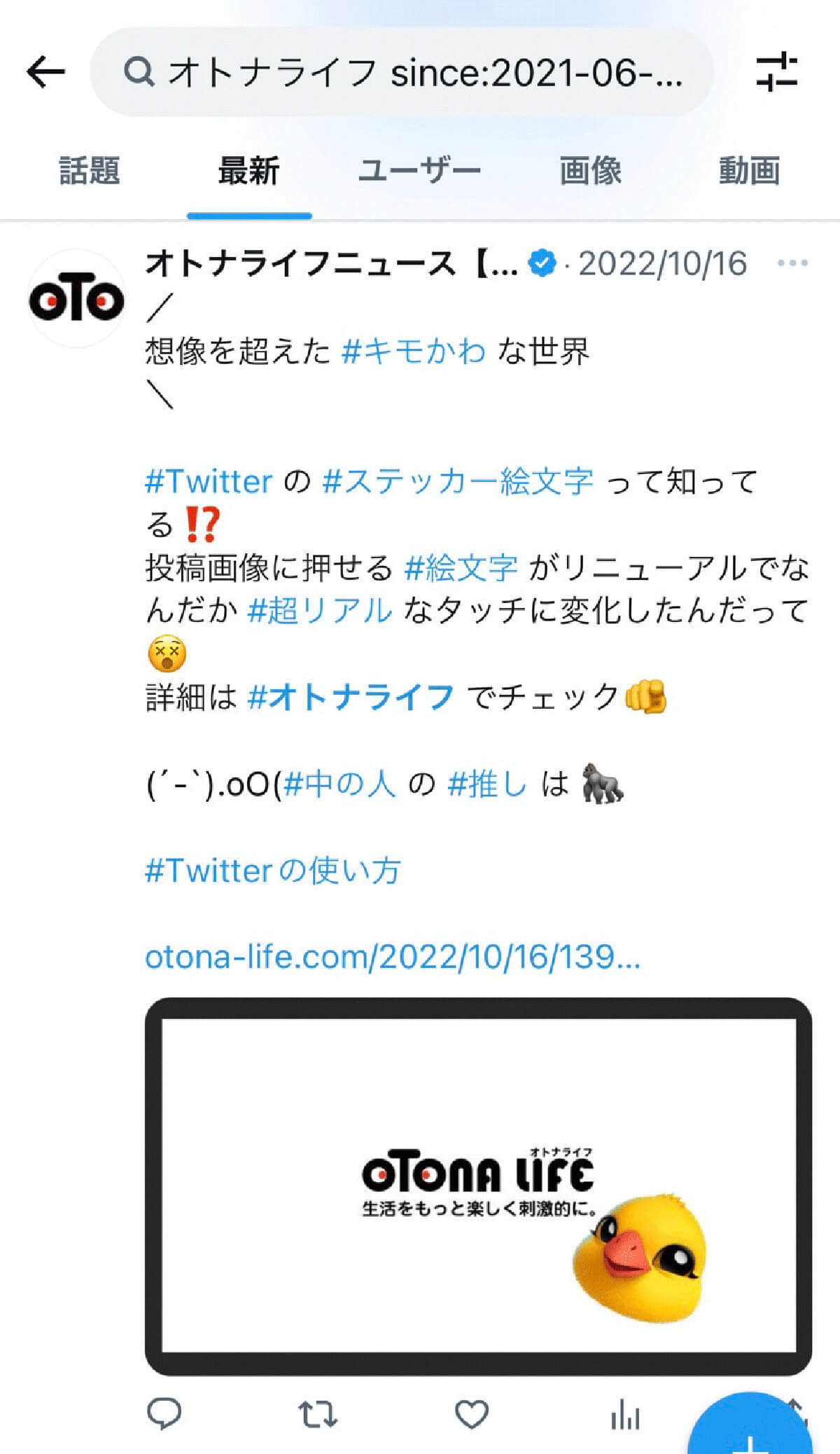
「since:」と「until:」で特定期間内の画像を検索する方法
「since:」と「until:」を組み合わせれば、特定期間内に投稿された画像を検索できます。例えば、2021年7月1日から7月15日までの期間に投稿された「NHK」というワードを含んだツイートの画像を検索するには、以下のように入力します。
「NHK since:2021-07-01 until:2021-07-15 filter:images」

なお、この3つのコマンドでは投稿時間を指定することも可能。日付の後に「_h:mm:ss_JST」という検索コマンドを使います。
たとえば「オトナライフ since:2022-5-1_10:00:00_JST until:2023-6-30_23:15:00_JST filter:images」と入力すれば、2022年5月1日10時~2023年6月30日23時15分の間にツイートされた、本文に「オトナライフ」と入った画像つきツイートを検索できます。
特定ユーザーが投稿した画像を検索する方法【from検索】
特定ユーザーが投稿した画像を検索したい場合、「from:」という検索コマンドを使います。from:の後には、@から始まるユーザー名を入力します。例えば、「@otonalife」が投稿した「猫」の画像を検索するには、以下のように入力します。
「猫 from:otonalife filter:images」
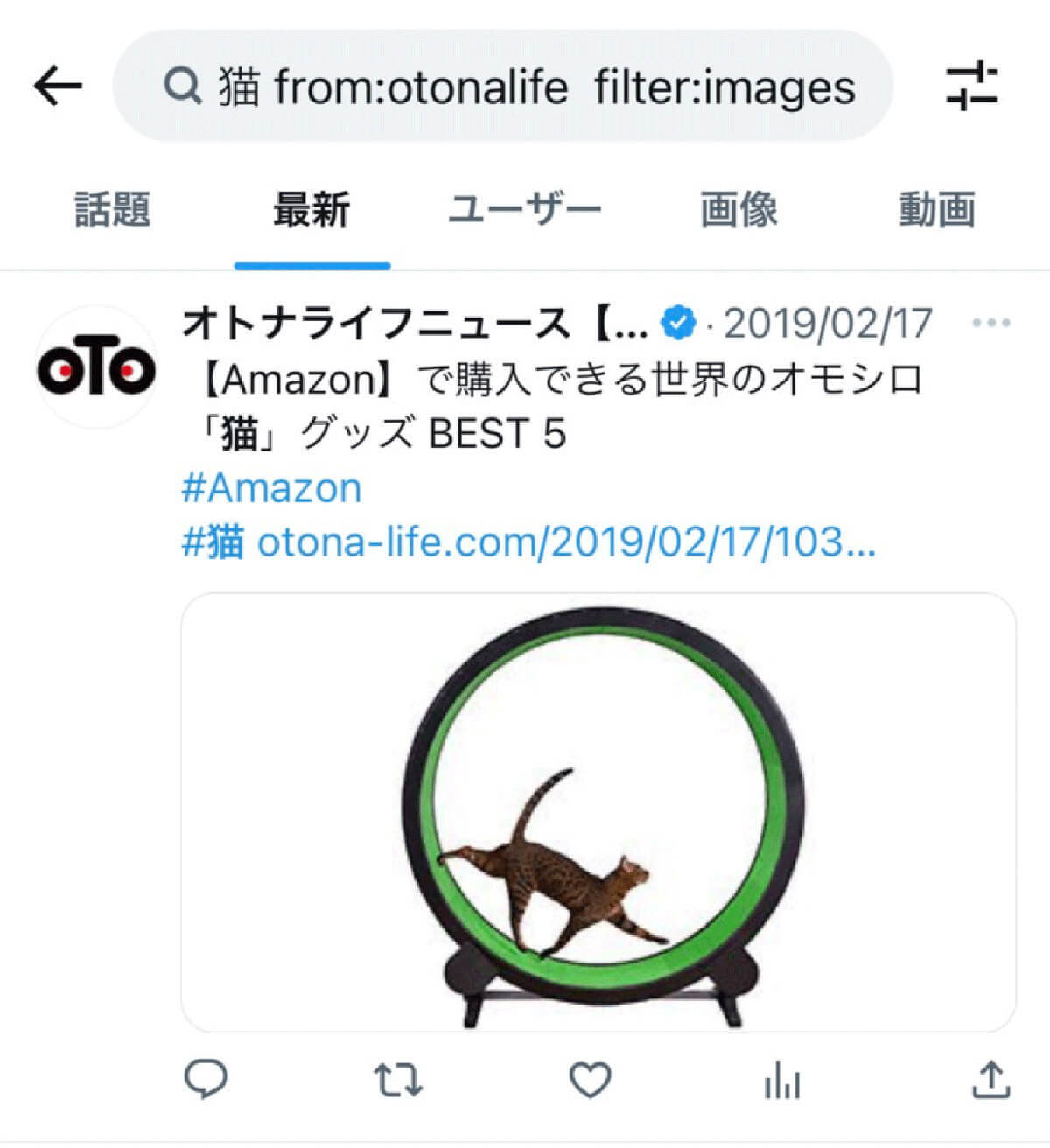
その他の検索コマンド例
このほかにも、Twitterには便利な検索コマンドがあります。キーワードやユーザーごとにツイートをさらに絞り込みたい場合など「AND検索」「OR検索」を活用しましょう。
キーワードでツイートを絞り込むコマンド
・AND検索:複数のキーワードを含むツイートを検索します。キーワードはスペースで区切り、「〇〇 ××」と入力します。
・OR検索:どちらかのキーワードを含むツイートを検索します。キーワードはORとスペースで区切り、「〇〇 OR ××」と入力します。
・完全一致検索:キーワードに完全に一致するツイートを検索します。キーワードはダブルクォーテーションで囲み、「”〇〇”」と入力します。
・ハッシュタグ検索:特定のハッシュタグを含むツイートを検索します。ハッシュタグは#を前に置き、「#〇〇」と入力します。
・マイナス検索:特定のキーワードを含まないツイートを検索します。完全一致検索と併用することがおすすめです。検索したくないキーワードは、-を前に置き、「-“〇〇”」と入力します。
特定のアカウントを探すためのコマンド
・from検索:特定のユーザーのツイートのみを検索します。検索条件として、”from:ユーザー名” を前に置きます。
・to検索:特定のユーザーに対するリプライとメンションのみを検索します。検索条件として、”to:ユーザー名” を前に置きます。
・@検索:特定のユーザーのツイートとリプライのみを検索します。検索条件として、”@ユーザー名” を指定します。
・filter:verified検索:公式認証されたユーザーのツイートのみを検索します。検索条件として、”filter:verified” を指定します。
外部サイトを利用して画像付きツイートを検索、一覧表示する方法
外部サイトを利用して画像付きツイートを一覧表示することも可能です。ただし2023年以降、TwitterのAPIの仕様変更によって多くのサービスが閉鎖しているのが現状です。
その中で2023年6月現在、引き続き運営されている貴重なサービスの1つとして「GOGGII」をご紹介します。
GOGGII | 特徴・メリット・デメリット・使い方
GOGGIIはTwitterを含むSNSの写真や動画を編集・保存・投稿できるサービスです。画像一覧を表示する方法は以下の通りです。
まず、ブラウザでGOGGIIを開き、Twitterアカウントを連携します。
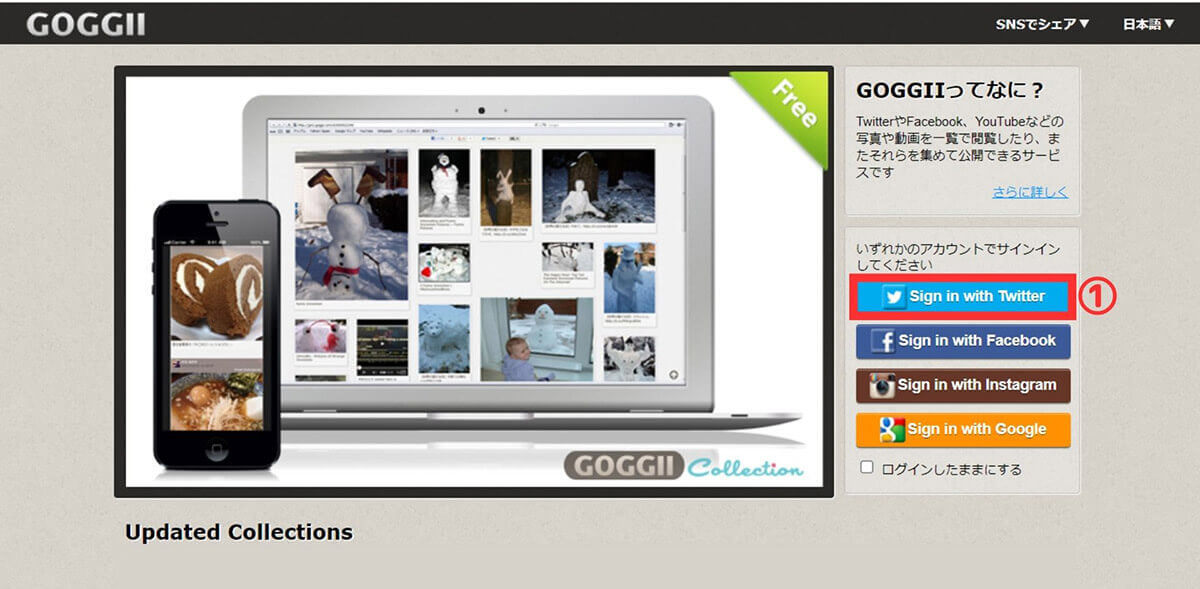
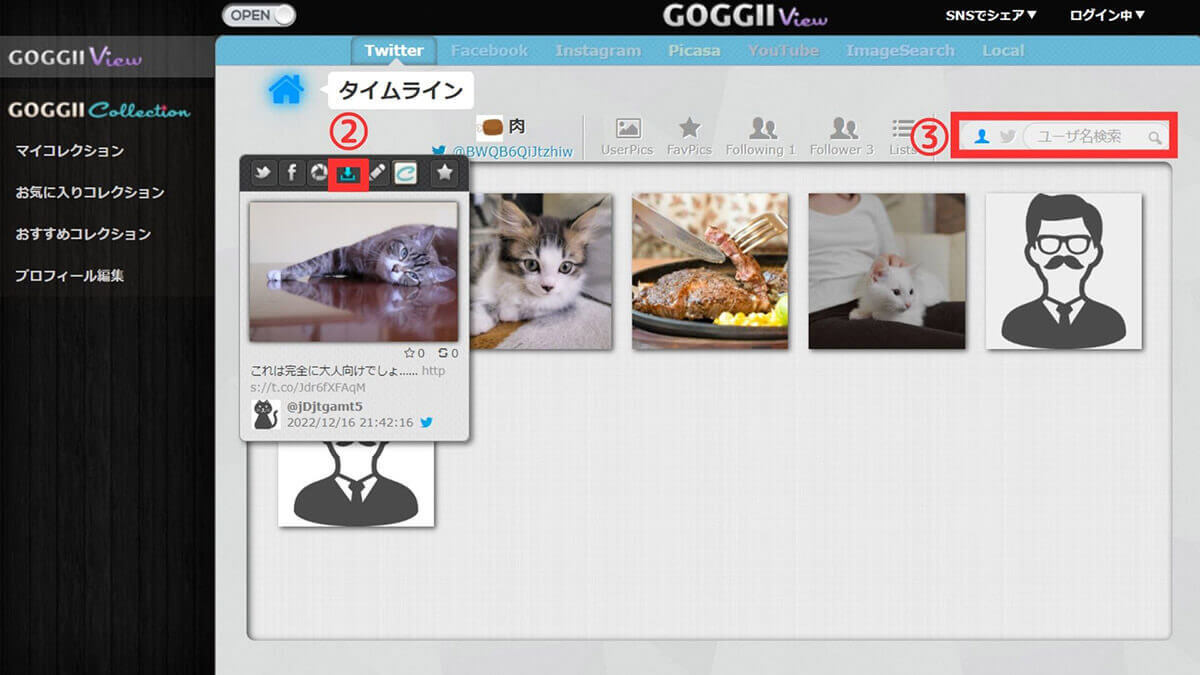
Twitter上の画像の類似画像や人物・場所を検索する方法
Twitterに投稿された画像に類似した画像を探したい場合は、以下の2通りの方法が便利です。たとえば「特定のまとめアカウントにアップされた画像の、元画像や似た画像をより詳しく調べたい」といった時に便利です。
・Google画像検索で類似画像を探す
・TinEyeで逆引き検索する
Google画像検索で類似画像を探す
Google画像検索を使って類似画像を探す方法は以下の通りです。
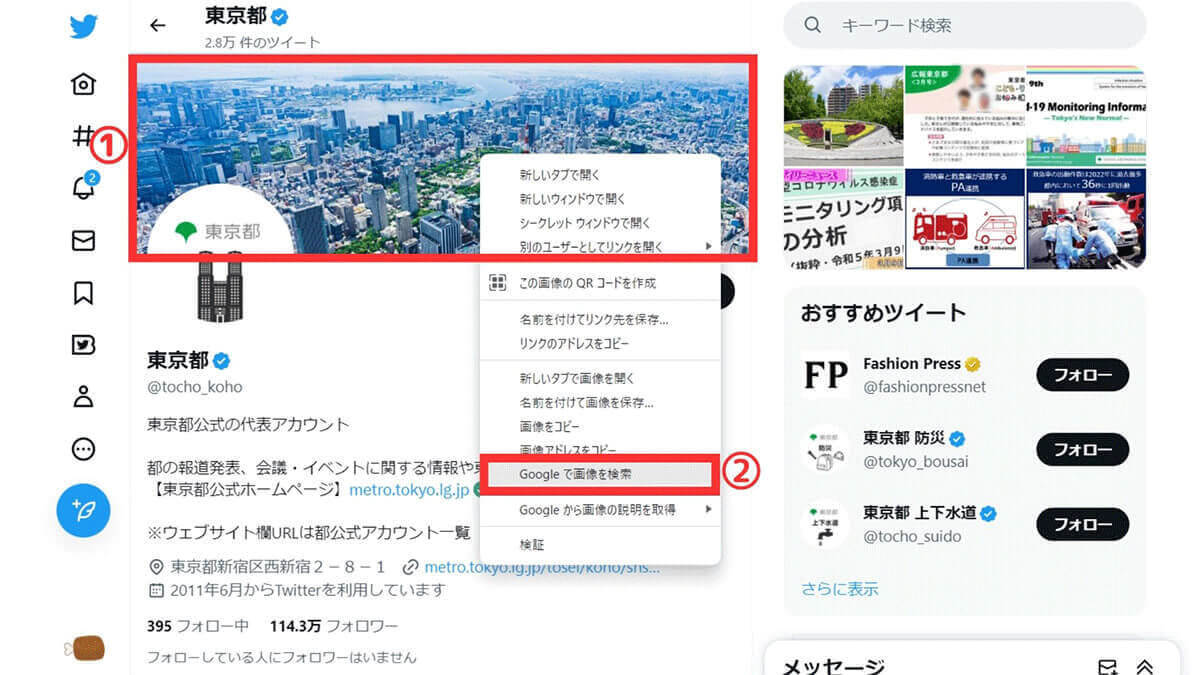
TinEyeで逆引き検索する
TinEyeを使用すれば、その画像が使われているWebサイトのURLを検索することが可能です。
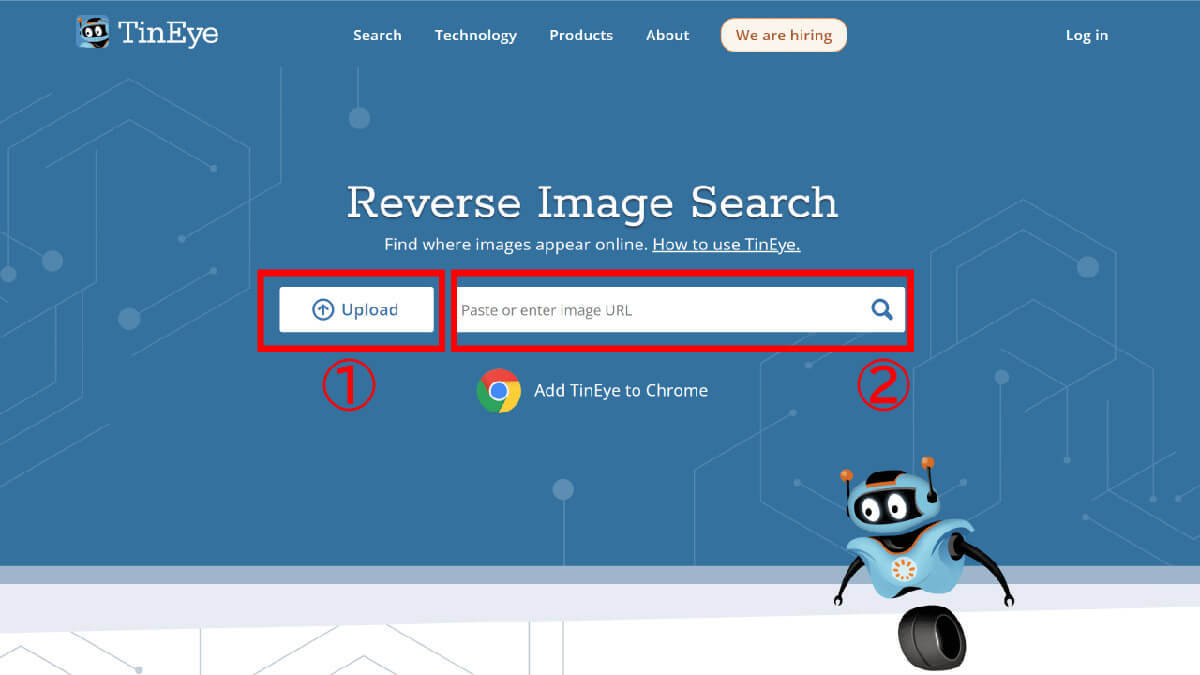
まとめ
今回はTwitterの検索機能を用いて画像付きツイートを条件に沿って検索する方法と、便利な外部サービスを紹介しました。2023年以降、Twitterの仕様変更に伴って多くの画像付きツイートの検索サービスは閉鎖してしまったのが現状です。
一方で「Twitter上の検索機能」は問題なく使えるほか、「GOGGII」はサービスを継続中。また類似画像を探す際にはGoogle画像検索なども便利です。
文・オトナライフ編集部/提供元・オトナライフ
【関連記事】
・ドコモの「ahamo」がユーザー総取り! プラン乗り換え意向調査で見えた驚愕の真実
・【Amazon】注文した商品が届かないときの対処法を解説!
・COSTCO(コストコ)の会員はどれが一番お得? 種類によっては損する可能性も
・コンビニで自動車税のキャッシュレス払い(クレカ・QRコード決済)はどの方法が一番お得?
・PayPay(ペイペイ)に微妙に余っている残高を使い切るにはどうすればいいの!?









































